Kesalahan klien Microsoft Defender / Microsoft Security 0x80073B01 di Windows 10 Fix
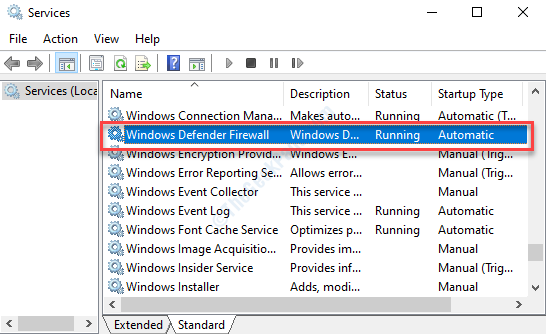
- 2889
- 403
- John Ratke
Microsoft Defender adalah aplikasi keamanan bawaan yang menawarkan perlindungan real-time sistem Anda terhadap malware, virus atau dan spyware yang dapat memengaruhi penelusuran web Anda, email, aplikasi, dan banyak lagi. Namun, kadang -kadang Anda dapat melihat kesalahan Microsoft Defender: 0x80073b01 di PC Windows 10 Anda saat Anda mencoba memulai aplikasi. Kesalahan mencegah Anda memulai aplikasi.
Anda mungkin juga tidak dapat menemukan bek windows di panel kontrol, atau mungkin menerima pemberitahuan bahwa itu sudah berjalan dan dijalankan atau mungkin menerima pesan pembaruan. Tapi, ketika Anda mencoba memulainya, tidak . Kode kesalahan: 0x80073b01 berarti ada konflik antara aplikasi Microsoft Defender dan perangkat lunak keamanan lain di sistem Anda. Kesalahannya juga dapat muncul jika ada pemblokiran file yang rusak yang mungkin memblokirnya.
Meskipun Anda dapat mencoba memperbaikinya dengan menggunakan perangkat lunak keamanan lain atau aplikasi pemulihan, kemungkinannya, mereka tidak akan membantu. Namun, kami memiliki beberapa perbaikan untuk masalah ini. Mari kita lihat cara menyelesaikannya.
Daftar isi
- Metode 1: Periksa apakah layanan Windows Defender sedang berjalan
- Metode 2: Dengan mendaftar ulang file DLL Windows Defender
- Metode 3: Dengan menjalankan perintah SFC /SCANNOW
- Metode 4: Dengan menghapus program antivirus pihak ke -3
Metode 1: Periksa apakah layanan Windows Defender sedang berjalan
Langkah 1: Pergi ke Ikon Windows (Awal) di kiri bawah desktop Anda Jasa.
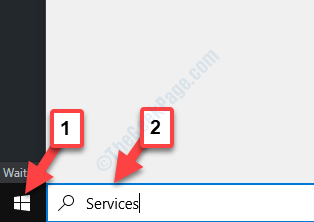
Langkah 2: Klik kiri pada hasil untuk membuka Manajer Pelayanan jendela.
Sekarang, navigasikan ke sisi kanan jendela dan di bawah Nama, menemukan Windows Defender Firewall.
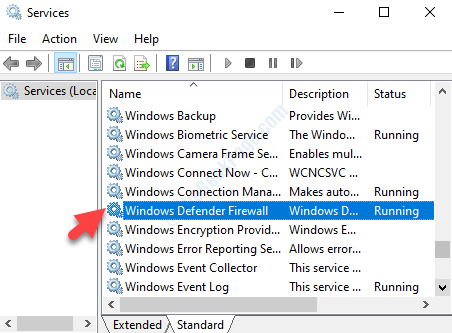
Langkah 3: Periksa apakah Status adalah Berlari dan Jenis startup adalah Otomatis.

Langkah 4: Jika Status sedang tampil Berhenti dan Jenis startup sebagai Manual, atau salah satu dari mereka, klik kanan di Windows Defender layanan dan pilih Properti Dari menu konteks.
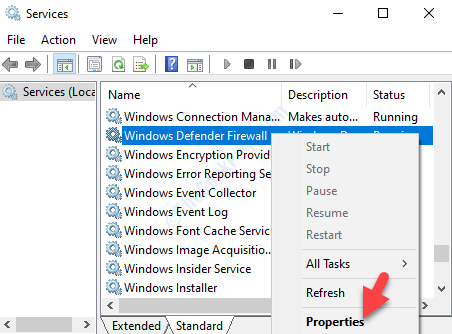
Langkah 5: Sekarang, di Properti kotak dialog, di bawah Umum tab, buka Jenis startup bagian dan atur bidang ke Otomatis, dan di bawah Status pelayanan Bagian, klik Awal (jika berlaku) untuk memastikan bahwa Status pelayanan adalah Berlari.
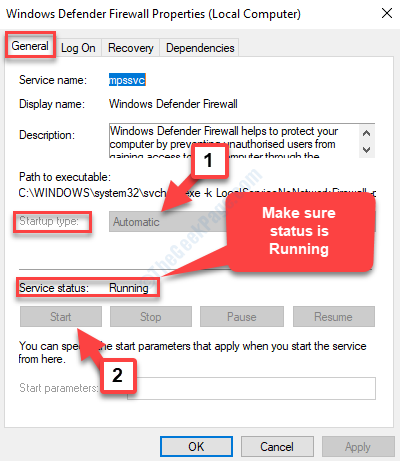
Tekan Menerapkan kemudian OKE untuk menyimpan perubahan dan keluar.
Langkah 6: Setelah selesai, kembali ke Jasa jendela dan cari:
- Windows Defender Perlindungan Ancaman Lanjutan,
- Layanan Inspeksi Jaringan Antivirus Microsoft Defender,
- Layanan Antivirus Bek Microsoft.
Sekarang, pilih mereka satu per satu, klik kanan pada mereka untuk memilih Properti dari menu klik kanan dan aturnya jenis startup di masing-masing Manual.
Juga, pastikan itu Status pelayanan adalah Berlari untuk semuanya. Jika tidak, tekan Awal tombol untuk memulai layanan.
Sekarang, kembali dan coba mulai aplikasi Windows Defender dan itu harus dibuka sekarang. Jika Anda masih menghadapi kesalahan, ikuti metode ke -2.
Metode 2: Dengan mendaftar ulang file DLL Windows Defender
Langkah 1: Arahkan ke Awal Tombol di desktop Anda dan ketik Command prompt di bidang pencarian.
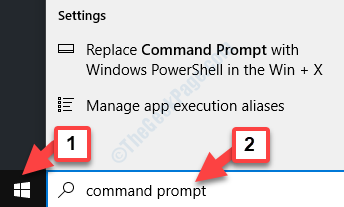
Langkah 2: Klik kanan pada hasilnya dan pilih Jalankan sebagai administrator dari menu klik kanan untuk membuka Command prompt dalam mode admin.
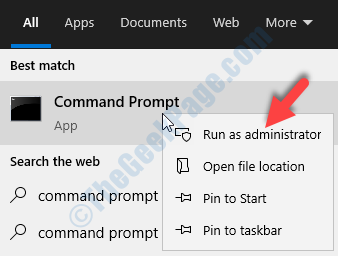
Langkah 3: Dalam Command prompt jendela, jalankan perintah di bawah satu per satu dan tekan Memasuki setelah setiap perintah.
REGSVR32 WUAUENG.DLL REGSVR32 WUCLTUI.DLL REGSVR32 Softpub.DLL REGSVR32 Wintrust.DLL REGSVR32 INITPKI.DLL REGSVR32 WUPS.DLL REGSVR32 WuWeb.DLL REGSVR32 ATL.DLL REGSVR32 MSSIP32.dll
Perintah ini akan mendaftar ulang masing-masing Windows DLL DLL file.
Sekarang, reboot PC Anda dan coba buka aplikasi Windows Defender. Itu harus bekerja dengan baik sekarang. Tapi, jika masalahnya tetap ada, coba metode ke -3.
Metode 3: Dengan menjalankan perintah SFC /SCANNOW
Langkah 1: tekan Kunci Windows + X Bersama di keyboard Anda untuk membuka menu konteks.
Langkah 2: Dari menu konteks, pilih Command prompt (Admin) membuka Command prompt dalam mode admin.
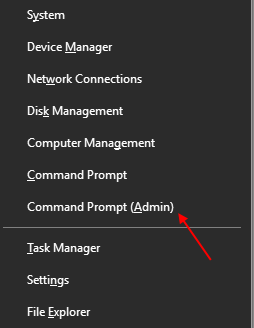
Langkah 3: Sekarang, di jendela Command Prompt (Admin Mode), jalankan perintah di bawah ini dan tekan Enter:
SFC /SCANNOW
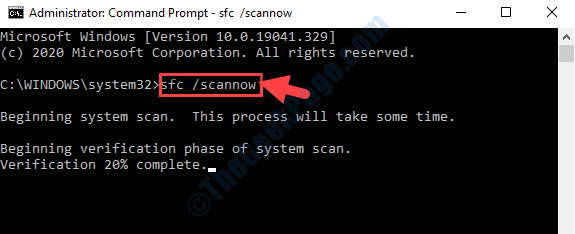
Ini adalah perintah Pemeriksa File Sistem dan prosesnya membutuhkan waktu untuk menyelesaikannya, jadi, tunggu dengan sabar dan begitu selesai, itu akan ditampilkan jika ada korupsi yang ditemukan. Itu memperbaiki dan mengembalikan file yang rusak di tempat.
Restart komputer dan file DLL diganti dengan yang segar. Anda sekarang dapat menjalankan Windows Defender Anda dan seharusnya tidak ada masalah.
Atau, Anda juga dapat mencoba metode ke -4.
Metode 4: Dengan menghapus program antivirus pihak ke -3
Seperti dibahas di awal, perangkat lunak antivirus pihak ke -3 seringkali merupakan salah satu penyebab utama konflik dengan aplikasi Windows Defender dan karenanya Anda melihat kesalahan Microsoft Defender: 0x80073b01 di Windows 10 PC Anda . Dalam kasus seperti itu, Anda perlu menghapus instalan program antivirus pihak ke -3.
Langkah 1: Arahkan ke Awal Tombol di kiri bawah desktop Anda dan ketik Panel kendali.
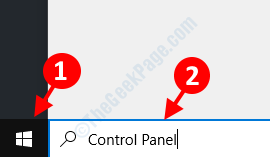
Langkah 2: Sekarang, klik kiri di atas hasil terbuka Rumah panel kontrol jendela.
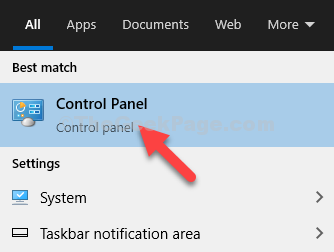
Langkah 3: Dalam Panel kendali Jendela rumah, navigasikan ke Dilihat oleh bidang di kanan atas layar. Lalu atur bidang Kategori dengan memilih dari drop-down di sebelahnya.
Kemudian, gulir ke bawah dan di bawah Program bagian, klik untuk membuka Hapus instalan program.
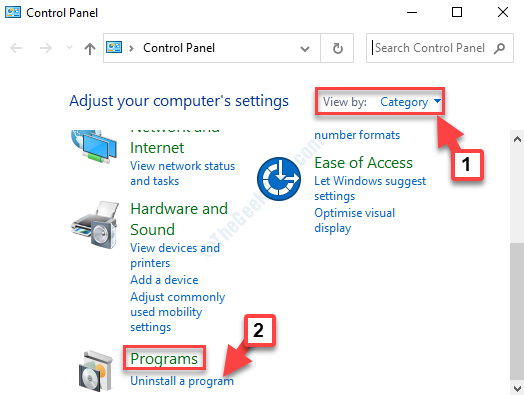
Langkah 4: Sekarang, di bawah Mencopot atau mengubah program jendela, temukan perangkat lunak antivirus pihak ke -3 dari daftar (yang Anda instal baru -baru ini) dan klik Uninstall di atas.
Itu saja. Ikuti langkah -langkah di atas dan Anda tidak boleh lagi melihat kesalahan Windows Defender. Anda sekarang dapat membuka aplikasi Windows Defender.
- « MSDTC mengalami kesalahan di Windows 10 Fix
- Windows gagal melanjutkan dari hibernate dengan status kesalahan 0xc000009a di windows 10 »

